Orange Neva Play : ajouter une nouvelle empreinte ou supprimer une empreinte digitale existante
Mise à jour le 21/08/2019
Vous souhaitez ajouter une nouvelle empreinte digitale ou supprimer une empreinte existante de votre Orange Neva Play. Voici la marche à suivre pour effectuer l'opération.
Accéder aux applicationsFaîtes glisser l'écran vers le haut. |
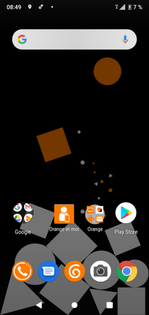 |
Sélectionner Paramètres |
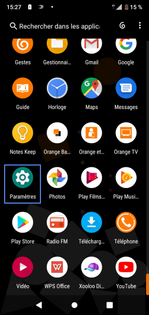 |
Cliquer sur Sécurité et localisation |
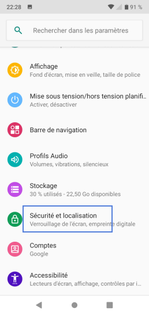 |
Sélectionner Empreinte digitale |
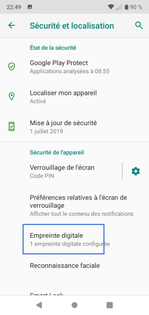 |
Cliquer sur Gestionnaire d'empreinteValidez votre code de déverrouillage. |
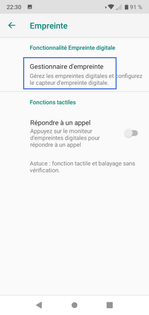 |
Valider Ajouter une empreinte |
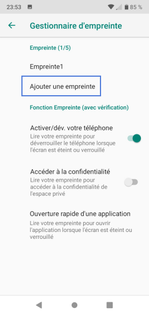 |
Placer votre doigt sur le capteur d'empreinte |
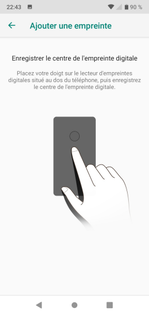 |
Procéder à l'enregistrement de la nouvelle empreinte |
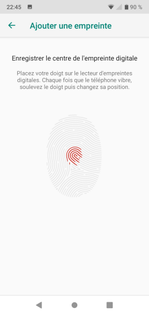 |
Confirmer l'enregistrement de la nouvelle empreinteCliquez sur OK. |
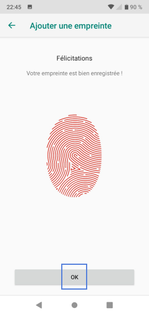 |
La nouvelle empreinte est enregistrée |
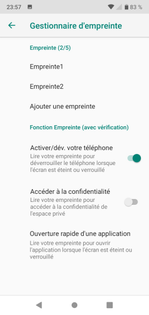 |
Accéder aux applicationsFaîtes glisser l'écran vers le haut. |
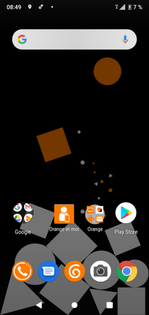 |
Sélectionner Paramètres |
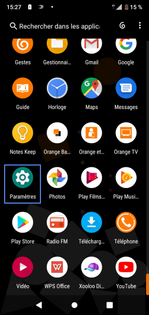 |
Cliquer sur Sécurité et localisation |
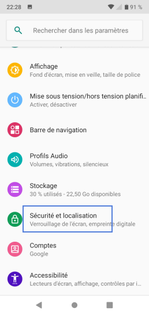 |
Sélectionner Empreinte digitale |
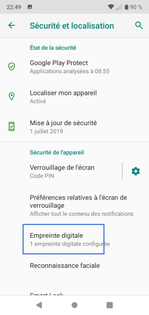 |
Cliquer sur Gestionnaire d'empreinteValidez votre code de déverrouillage. |
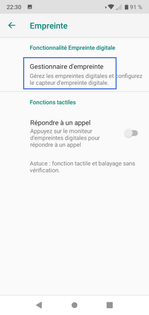 |
Sélectionner l'empreinte à supprimer |
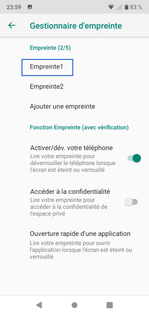 |
Supprimer l'empreinteSélectionnez Suppr. |
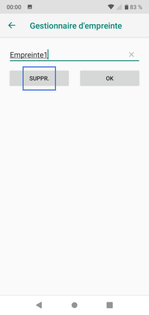 |
Confirmer la suppression de l'empreinteSélectionnez OK. |
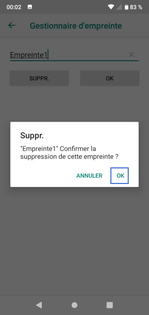 |
L'empreinte est supprimée |
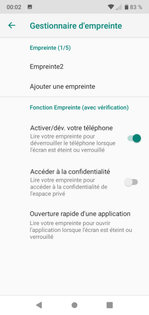 |
Avez-vous trouvé cet article utile ?
Que vous a-t-il manqué ?
Quel problème avez-vous rencontré ?
Caractères restants: 250
Votre avis est traité de façon anonyme, merci de ne pas communiquer de données personnelles (nom, mot de passe, coordonnées bancaires...)
Besoin de contacter le service client ou d'une aide supplémentaire ? Rendez-vous sur "Aide et contact"
Merci de votre participation.
Vos commentaires nous aideront à améliorer nos articles.
Votre avis est traité de façon anonyme, merci de ne pas communiquer de données personnelles (nom, mot de passe, coordonnées bancaires...)
Besoin de contacter le service client ou d'une aide supplémentaire ? Rendez-vous sur "Aide et contact"